在开始使用Excel把不等于0的数据列出来之前,需要做一些准备工作。首先确保你已经安装了Microsoft Excel软件,并且具备基本的操作知识。其次准备一个包含数据的Excel表格,其中一列包含了需要筛选的数据。
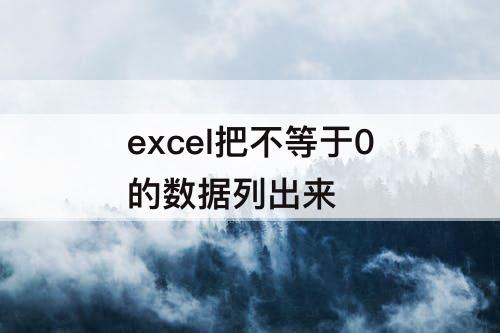
打开Excel表格
首先打开Excel软件,然后在导航栏中选择“文件”选项卡。在文件选项卡下拉菜单中选择“打开”选项。然后,浏览你的计算机文件夹,找到包含数据的Excel表格,并选择打开。
选择筛选条件
在Excel表格中,选择包含需要筛选的数据的列。点击列的列标头,然后按住鼠标左键,拖动鼠标选择整列。接下来,在导航栏中选择“数据”选项卡。在数据选项卡下拉菜单中选择“筛选”选项。
设置筛选条件
点击筛选后,会在每列的列标头出现下拉箭头。点击需要筛选的列的下拉箭头,然后选择“数值筛选”选项。在数值筛选对话框中,选择“不等于”选项,并在数值框中输入0。
应用筛选条件
点击“确定”按钮,Excel会根据你设置的筛选条件把不等于0的数据列出来,并隐藏其他不满足条件的数据。你可以通过滚动表格的方式查看筛选结果。如果需要取消筛选条件,只需点击筛选列的下拉箭头,然后选择“全部选择”选项即可。
保存结果
如果你想保存筛选结果,你可以在导航栏中选择“文件”选项卡,然后选择“另存为”选项。选择保存的文件类型和路径,然后点击“保存”按钮。
总结
通过上述步骤,你可以很轻松地使用Excel把不等于0的数据列出来。这个功能对于数据分析和处理非常有用,帮助你快速找到与0不相等的数值。希望这个教程对你有所帮助!





















